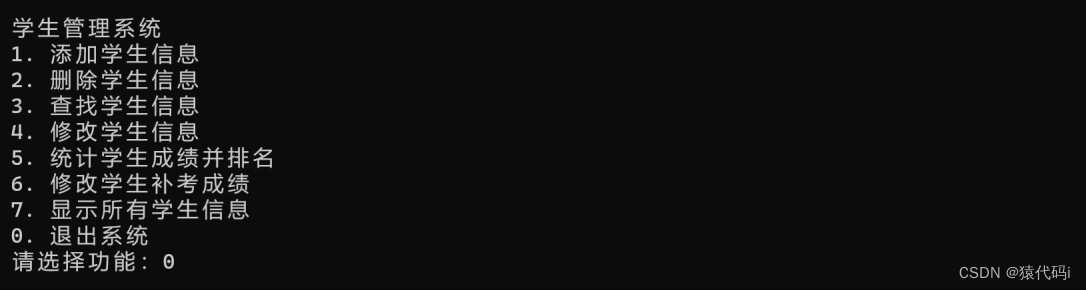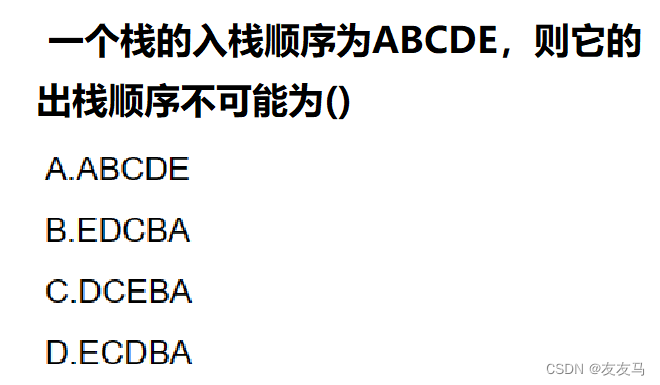写在前面:
本篇用于记录我对于C盘各个应用内存处理的总结,
本篇用于记录我对于C盘各个应用内存处理的总结,
文章目录
- 前置知识
- vscode的.vscode文件迁移
- 可以移动
- 软件推荐
- wsl和docker存储管理
- 修改安装目录
- 压缩磁盘
- pip缓存清理
- JetBrains系列
前置知识
在win中有着这样一个命令mklink,可以在win系统中构建链接,就可以完成一些将C盘内容移动到D盘,但不需要修改软件配置文件的操作。
命令格式
mklink /j 链接的地址<源地址> 存储地址<移动后的地址>
例
vscode的.vscode文件迁移
- 复制.vscode文件
在C盘C:\Users${用户名}中复制.vscode到需要的目录假设为"D:\AppData中" - 删除C盘原来的文件夹
- 在cmd窗口输入如下命令
mklink /j "C:\Users\${用户名}\.vscode" “D:\AppData\.vscode”
可以移动
C:\Users\${用户名}\AppData\Roaming\Tencent
C:\\Users\\za'y\\AppData\\Local\\JetBrains
软件推荐
wiztree
可以按照占用从高到低来查看占用的内存
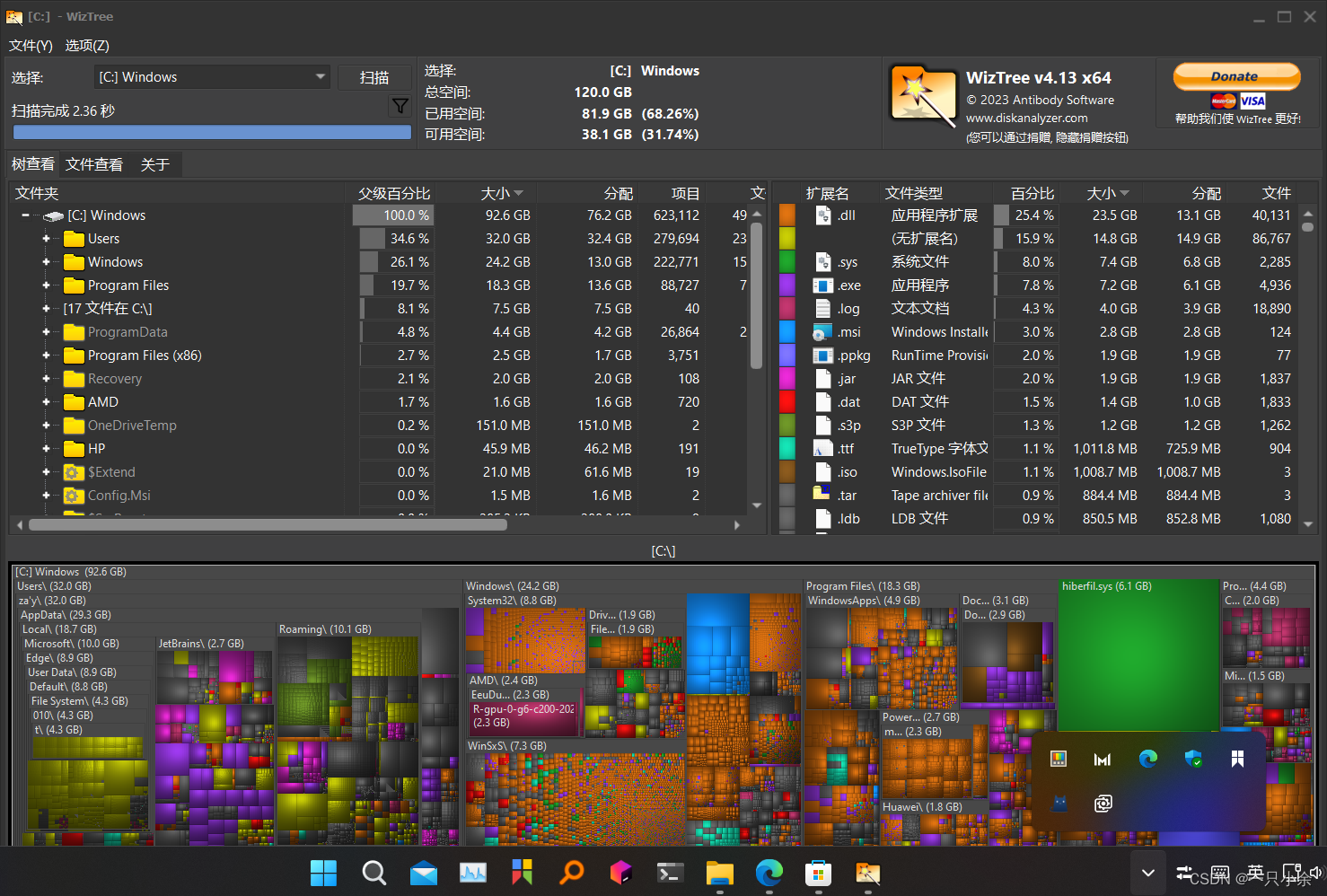
wsl和docker存储管理
2者处理一样,现在以docker为例的
修改安装目录
1.查看安装
wsl --list -v

2.导出
wsl --export docker-desktop-data 导出目录

3.删除原有数据
wsl --unregister docker-desktop-data

4.导入数据到新盘
wsl --import docker-desktop-data 目录 导出的文件 --version 2

压缩磁盘
修改完安装目录后我们可以知道存储数据的是一个Windows 自动创建 vhdx 后缀的虚拟磁盘文件。这个 vhdx 后缀的虚拟磁盘文件特点是可以自动扩容,但是不会自动缩容。
解决:
1.找到vhdx文件,像我上面的就在d:\wsl\docker里面
2.关闭docker和wsl
docker desktop右键角标关闭
wsl --shutdown
用wsl --list -v查看是否关闭
我今天试了一下关不掉,然后可以用这个命令
wsl -t 关不掉的版本 / wsl --terminate 版本
3.压缩
# 运行管理计算机的驱动器的 DiskPart 命令
diskpart
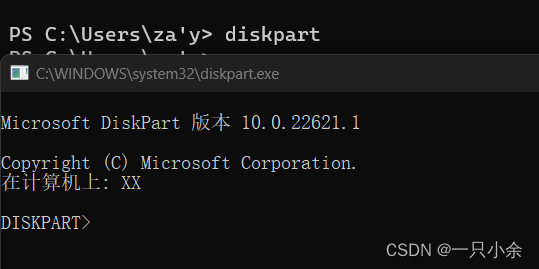
在新打开的命令窗口中执行
# 选择虚拟磁盘文件
select vdisk file="磁盘文件路径"
# 压缩文件
compact vdisk
# 压缩完毕后 分离 VHD 类似退出
detach vdisk
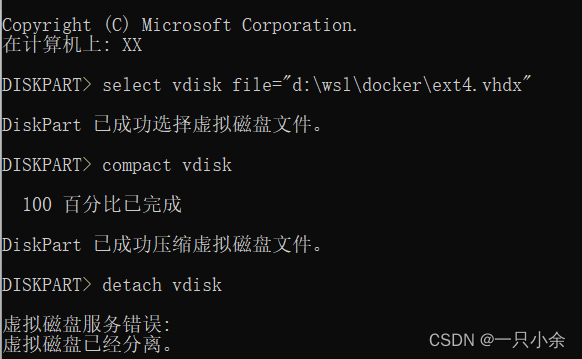
pip缓存清理
pip缓存每次我看都能占用个2G左右
手动清理命令
pip cache purge
这个命令会清除所有缓存,包括已下载但未安装的软件包和已安装但未被使用的缓存。
只想清除特定软件包的缓存,可以使用以下命令:
pip cache remove 你要清除缓存的软件包的名称。
JetBrains系列
- 在C:\Users\za’y\AppData\Local\JetBrains中
里面有着很多缓存文件
可以清理掉旧版本的,或者移动到D盘 - 在C:\Users\za’y中有着类似于java_error_in_idea64.hprof格式的文件,放心清理。
这是出bug,给他们定位问题的,这种一般是不需要的。
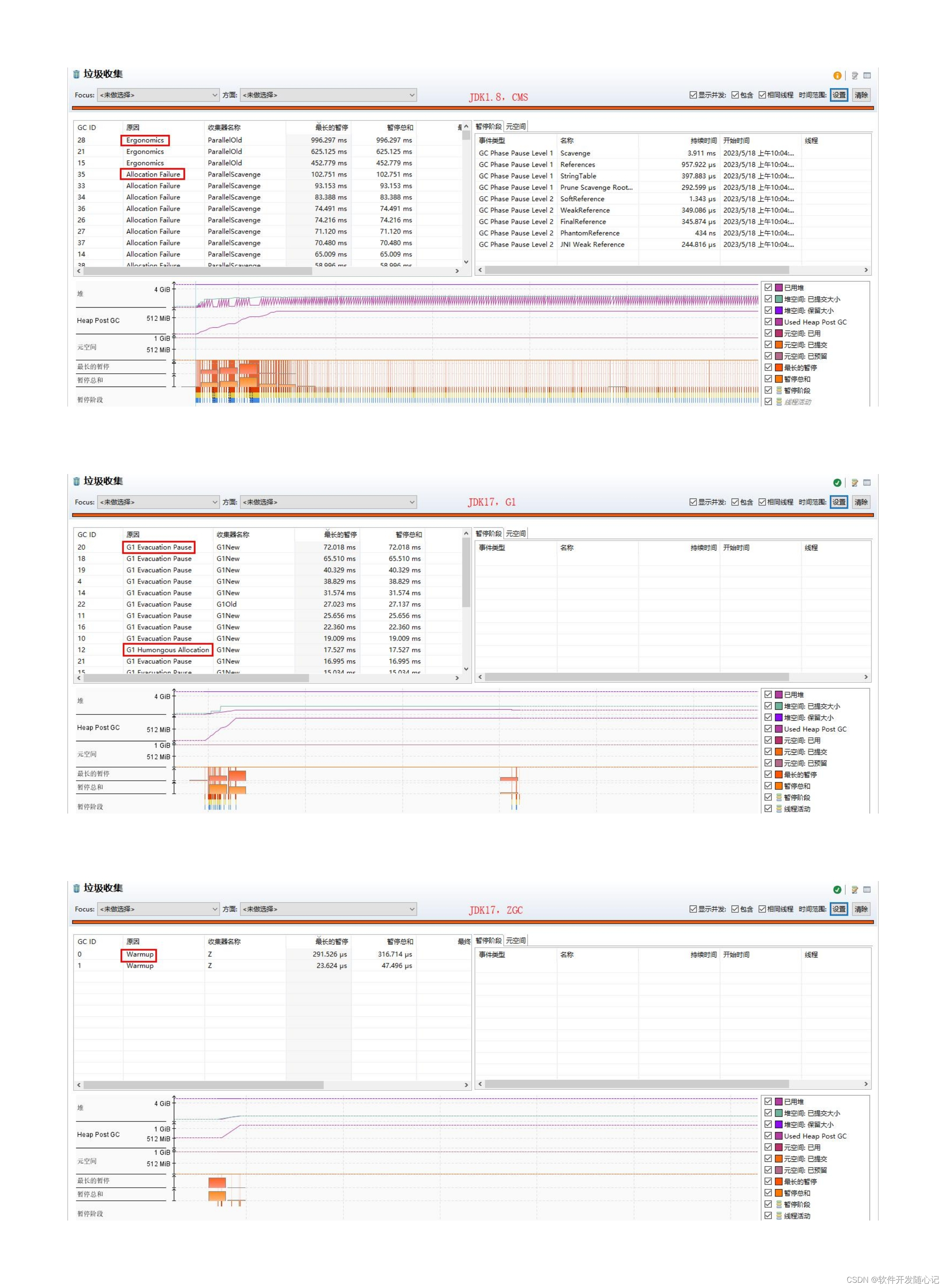


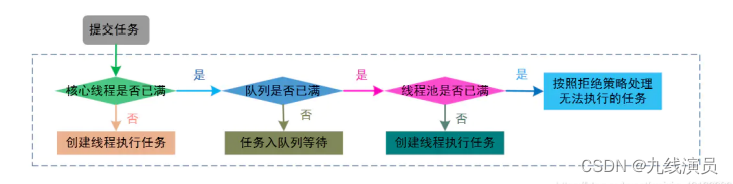
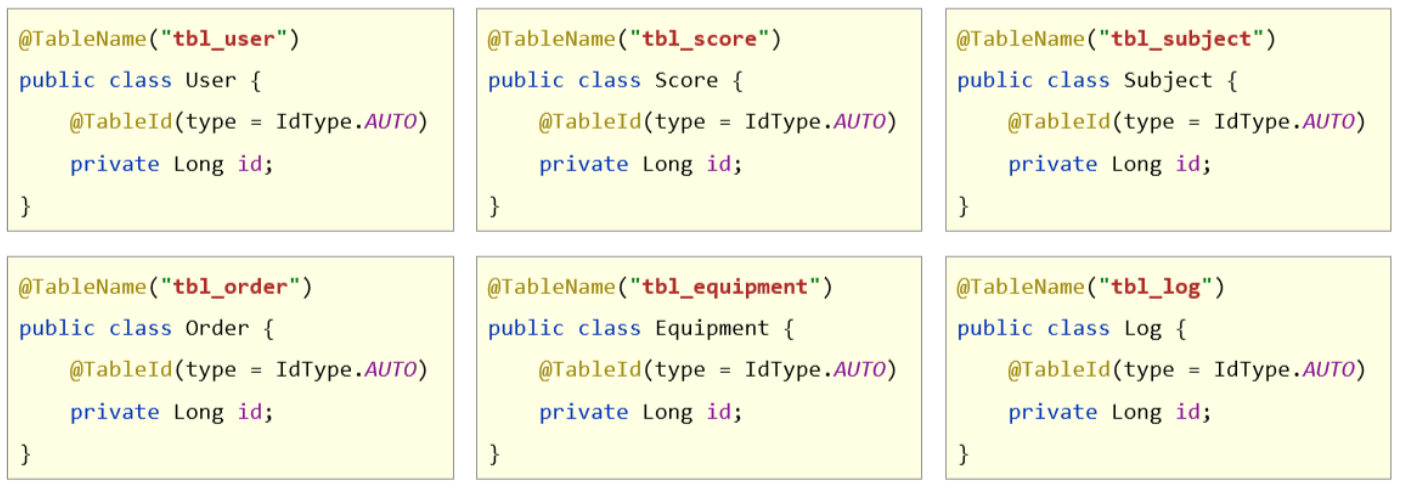

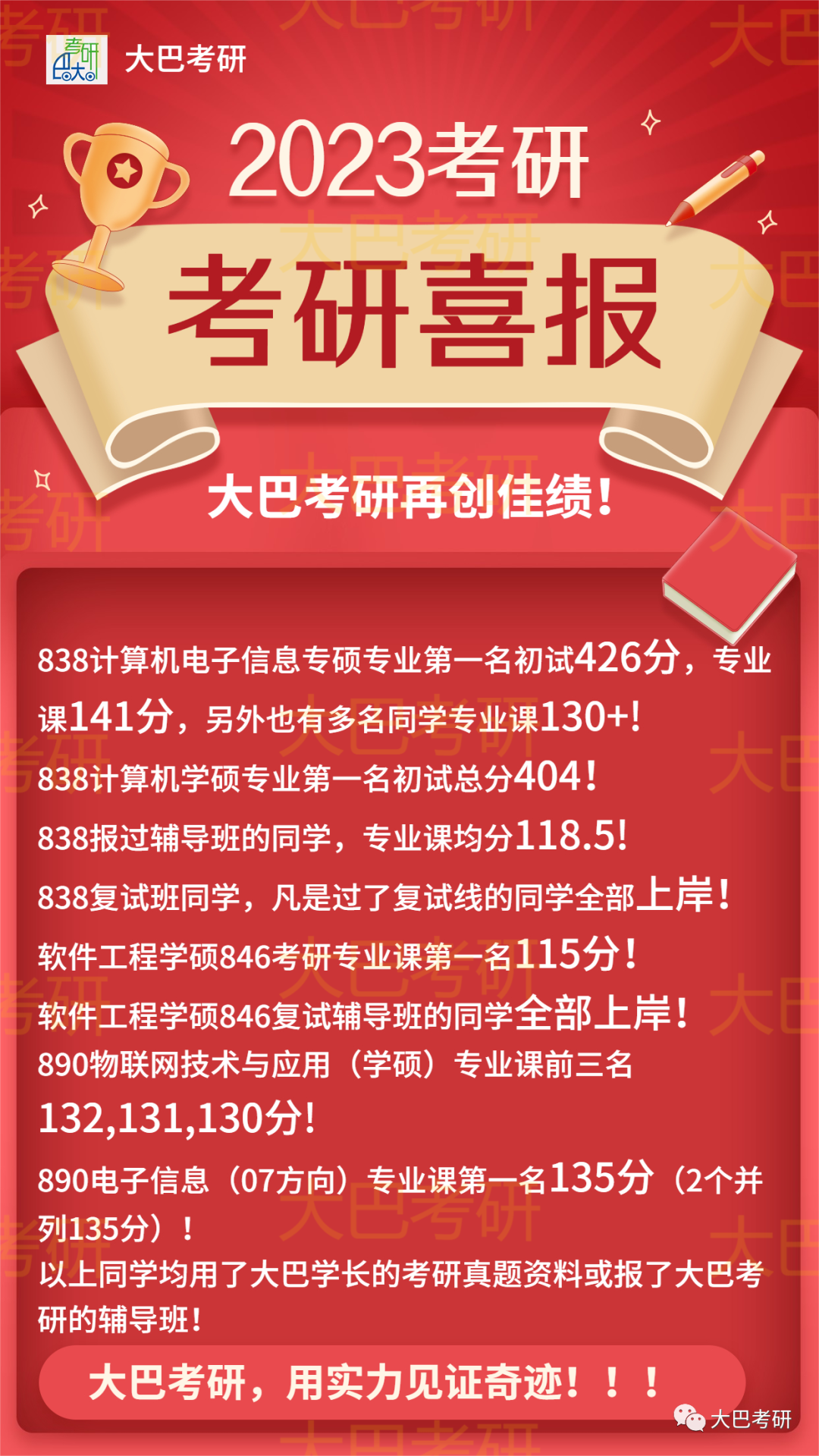
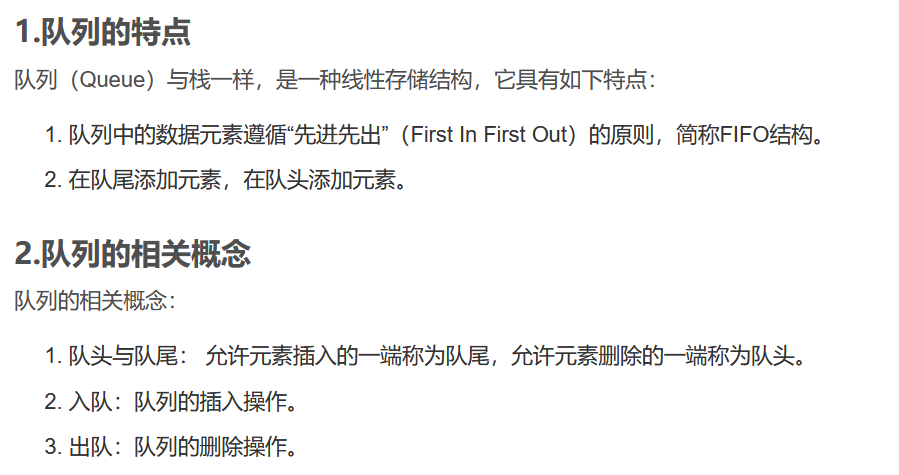
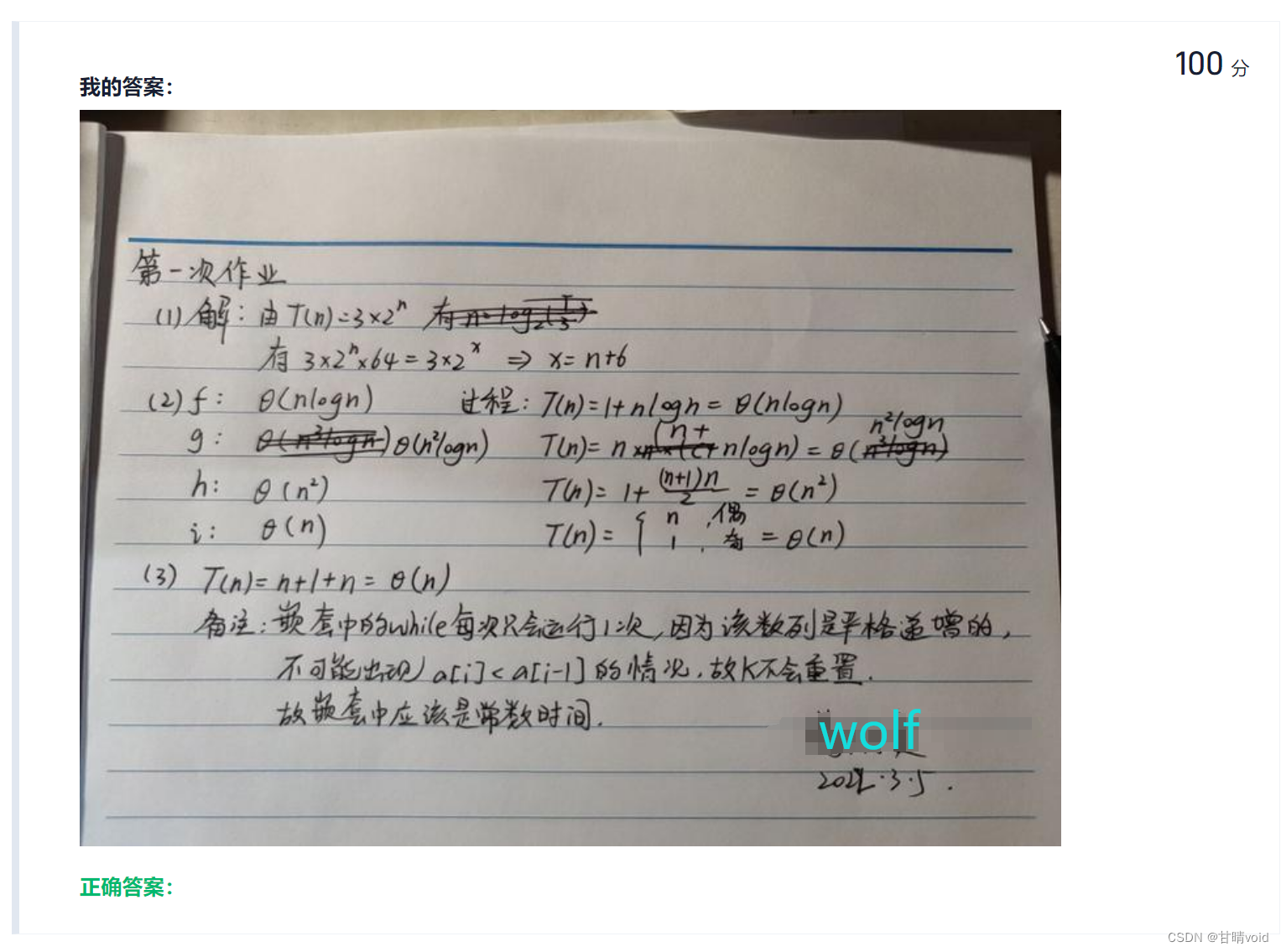
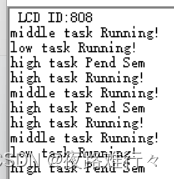
![[CTF/网络安全] 攻防世界 robots 解题详析](https://img-blog.csdnimg.cn/2e490a5cd85a4a409e52cfde431659fd.png#pic_center)
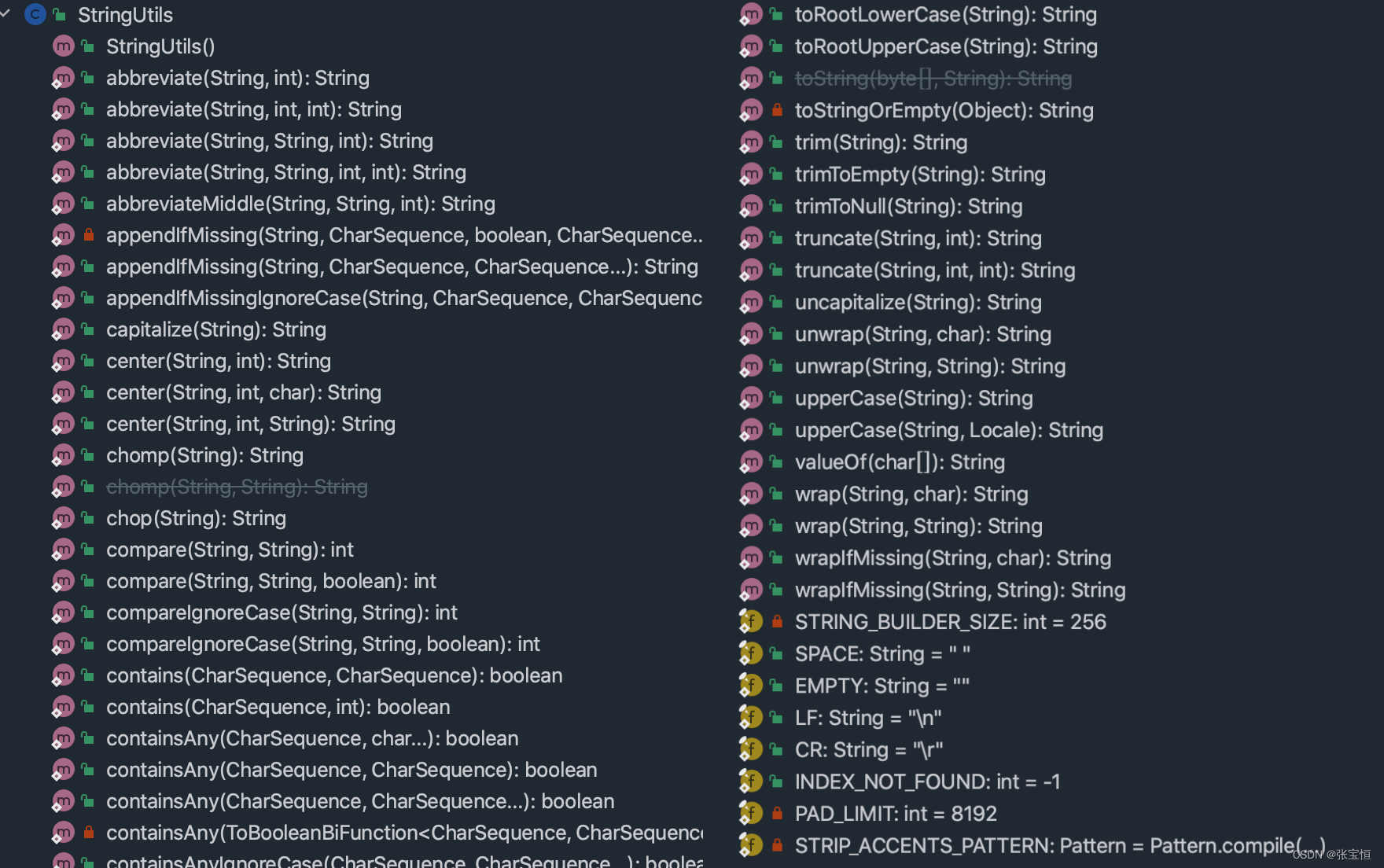


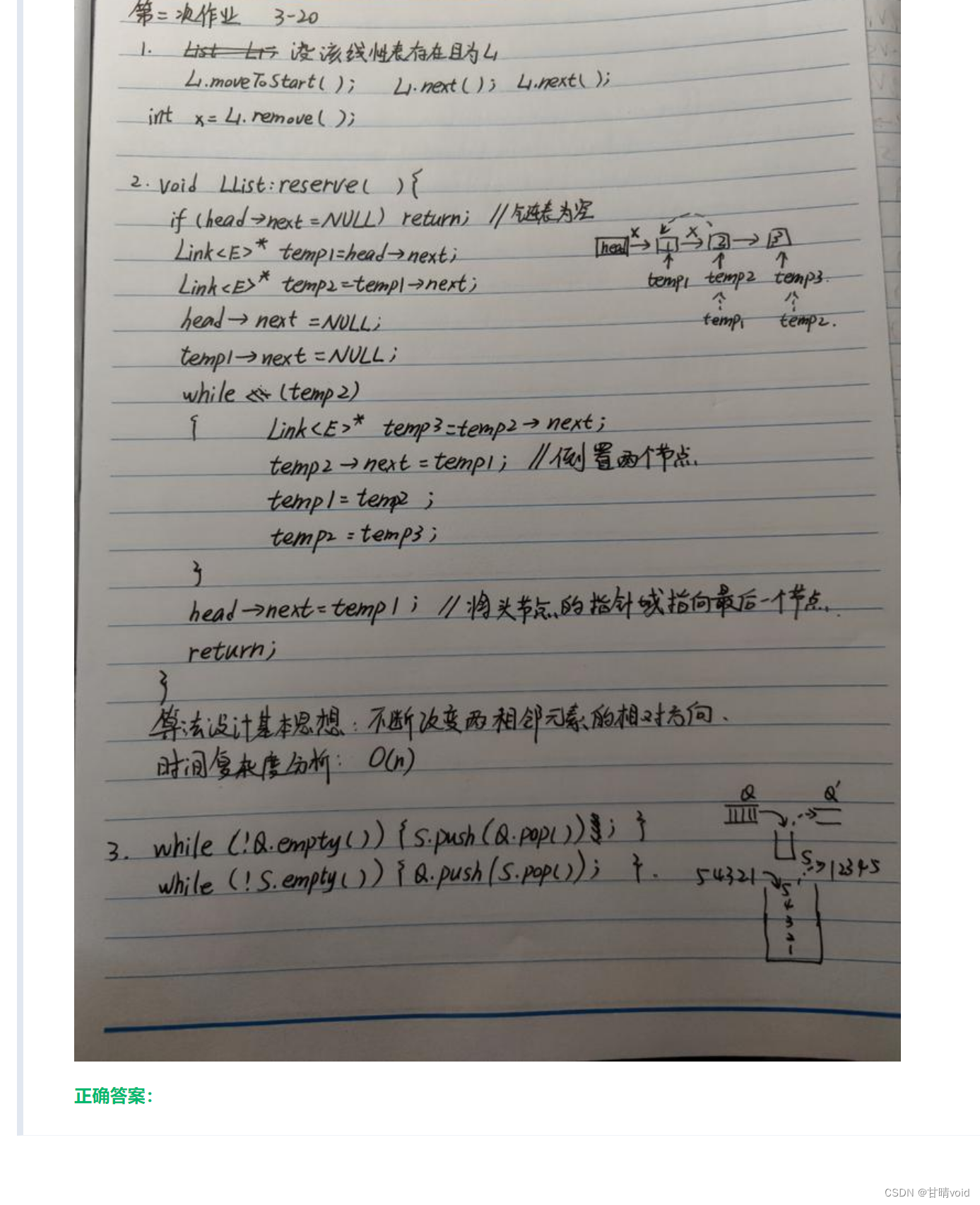
![[CTF/网络安全] 攻防世界 cookie 解题详析](https://img-blog.csdnimg.cn/d83fd330b9a443c49edd46c0ee844132.png#pic_center)